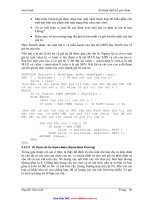Giáo trình lập trình LabWIEW ( Tiến sĩ Nguyễn Bá Hải ) pdf
Bạn đang xem bản rút gọn của tài liệu. Xem và tải ngay bản đầy đủ của tài liệu tại đây (6.77 MB, 127 trang )
Lập trình LabVIEW TS. Nguyễn Bá Hải
2 Hỗ trợ nhanh: - | 098 8868 524
Sách kèm theo CD gồm:
Các ví dụ mẫu LabVIEW
Phần mềm cần thiết học LabVIEW
Video Clip Demo
Chương trình ñào tạo LabVIEW tại Việt Nam
BÀI 1: Giới thiệu LabVIEW
Hỗ trợ nhanh: - 0988868524
3
LỜI NÓI ðẦU
Bộ sách học lập trình LabVIEW từ cơ bản ñến nâng cao gồm 7 tập:
- Tập 1: Lập trình LabVIEW hướng dẫn lập trình LabVIEW trình ñộ
cơ bản.
- Tập 2: Cơ ñiện tử ứng dụng với LabVIEW hướng dẫn xây dựng các
ứng dụng với LabVIEW trong các ngành kỹ thuật.
- Tập 3: Sổ tay các hàm trong LabVIEW giải thích tường tận cách sử
dụng các hàm trong các module của LabVIEW.
Song song ba tập sách trên là 4 tập sách chuyên ñề kỹ thuật chuyên sâu:
- Tập 4: Kỹ thuật mô phỏng trong với LabVIEW
- Tập 5: ðo lường và kiểm tra tự ñộng
- Tập 6: Những bài báo khoa học chọn lọc sử dụng LabVIEW ñược
công bố tại các tạp chí, hội thảo quốc tế phục vụ học viên sau ñại học,
các sinh viên khá giỏi và kỹ sư muốn nghiên cứu chuyên sâu.
- Tập 7: 101 Ứng dụng hay với LabVIEW là tập sách hướng dẫn thực
hiện các ứng dụng dùng cho mọi lứa tuổi, chuyên ngành. Từ học sinh lớp
5 ñến các giảng viên ðại học các ngành Vật lý, Toán học, Kỹ thuật.
Tất cả các tập sách này ñược viết cho ñối tượng là người mới bắt ñầu tìm
hiểu LabVIEW, phù hợp với sinh viên, giảng viên và kỹ sư có nhu cầu tự
học và xây dựng các ứng dụng thuộc các ngành kỹ thuật ño lường, ñiều
khiển tự ñộng, kỹ thuật ôtô, robotics, vật lý, tự ñộng hóa. Tài liệu này có ba
ưu ñiểm quan trọng không có trong các tài liệu khác sẽ giúp bạn:
- Học nhanh LabVIEW nhờ cách tiếp cận vấn ñề “học ñể làm” ñặc
trưng mà Hocdelam Group ñã phát triển và áp dụng thành công trong
nhiều năm.
- Học trọng tâm nhờ vào các kết luận, quy tắc vàng, mẹo vặt (tip) do
bản thân tác giả rút ra từ kinh nghiệm lập trình LabVIEW nhiều năm.
- Học và xây dựng các ứng dụng dễ dàng nhờ vào gói sản phẩm: 1-
Phần mềm LabVIEW, 2-Bộ thí nghiệm ña năng HDL-9000 giá thành
thấp tương thích LabVIEW, 3-Giáo trình hướng dẫn và ví dụ mẫu.
Sách hướng dẫn xây dựng các ứng dụng dựa trên những phần cứng
chính hãng như CompactRIO, USB 6008/6009, PCI7250 và những phần
Lập trình LabVIEW TS. Nguyễn Bá Hải
4 Hỗ trợ nhanh: - | 098 8868 524
cứng giá thành thấp như Hocdelam USB-9001, Hocdelam USB 9090. (Xem
sản phẩm tại hoặc ).
ðể sử dụng phần ñầu của tập 1 hướng dẫn lập trình LabVIEW, bạn chỉ
cần ñặt phần mềm LabVIEW. Phần ñầu của cuốn sách tập trung vào các
khái niệm về LabVIEW, cấu trúc chung của chương trình LabVIEW, các
loại control và indicator, vòng lặp, cấu trúc, mảng, bó, phân tích dữ liệu, mà
còn cung cấp kiến thức về giao tiếp máy tính qua cổng COM theo chuẩn
RS232 và cổng USB, giao tiếp mạng TCP/IP, mô phỏng và ñiều khiển
mobile robot, trong môi trường 3D, thu thập và xử lý ảnh. Ngoài ra, quy tắc
vàng khi lập trình, kỹ thuật xây dựng giao diện người dùng (GUI) cũng sẽ
ñược ñề cập chi tiết.
Phần 2 của tài liệu này hướng dẫn bạn phát triển các ứng dụng thực
tế như ñiều khiển PID ñộng cơ DC, lập trình Robocon, thời gian thực với
LabVIEW dựa trên các card sản xuất bởi National Instruments, Hoa kỳ hoặc
bộ thí nghiệm ña năng HDL-9000, card Hocdelam USB-9001 giá thành
thấp.
ðể học LabVIEW hiệu quả, người học cần thực hiện theo hướng dẫn
của mỗi bài. Thực hành nhiều lần các ví dụ và hoàn thành các bài tập
trong sách.
Tác giả chân thành cảm ơn PGS. TS. ðỗ Văn Dũng ñã truyền cảm
hứng trong suốt quá trình nghiên cứu những năm qua, quý thầy cô tại ðại
học Sư phạm Kỹ thuật Tp.HCM. ðặc biệt là sự giúp ñỡ quan trọng của
National Instruments về tinh thần và vật chất cho việc nghiên cứu cùng
những khích lệ từ ông Chandran Nair–Giám ñốc NI ASEAN, Ông
Suntisuk–Giám ñốc quản lý Thái Lan-Việt Nam, Ông Phạm Quốc Hùng và
Ông Nguyễn Hồ Nam tại NI Việt Nam. Chân thành cảm ơn PGS. TS. Từ
Diệp Công Thành, ðH Bách Khoa Tp.HCM, TS. Nguyễn ðức Hùng từ ðH
Tamania, Úc, TS. Chung Tấn Lâm ñã ñọc bản thảo và góp ý cho tập sách.
Hiểu biết của tác giả còn hạn chế nên không thể tránh khỏi các sai sót,
thư liên hệ và góp ý vui lòng gửi về: Nguyễn Bá Hải, Phòng thí nghiệm Cơ
ñiện tử Ô tô – ðH, Sư phạm Kỹ thuật Tp.HCM, Số 01-Võ Văn Ngân, Quận
Thủ ðức, Tp.HCM; Email: Hotline: 0937-159-700.
Tác giả
BÀI 1: Giới thiệu LabVIEW
Hỗ trợ nhanh: - 0988868524
5
BÀI 1
GIỚI THIỆU LabVIEW
Học xong bài này, bạn sẽ nắm ñược:
- Khái niệm về LabVIEW và một số thuật ngữ
- Phân biệt ñược LabVIEW với các ngôn ngữ khác
1.1. LabVIEW là gì?
LabVIEW (viết tắt của Laboratory Virtual Instrumentation
Engineering Workbench) là môi trường ngôn ngữ ñồ họa hiệu quả trong
việc giao tiếp ña kênh giữa con người, thuật toán và các thiết bị
.
Gọi LabVIEW là ngôn ngữ ñồ họa hiệu quả vì về cách thức lập trình,
LabVIEW khác với các ngôn ngữ C (hay Python, Basic, vv.) ở ñiểm thay vì
sử dụng các từ vựng (từ khóa) cố ñịnh thì LabVIEW sử dụng các khối hình
ảnh sinh ñộng và các dây nối ñể tạo ra các lệnh và các hàm như trong hình
1.1. Cũng chính vì sự khác biệt này mà LabVIEW ñã giúp cho việc lập trình
trở nên ñơn giản hơn bao giờ hết, ñặc biệt, LabVIEW rất phù hợp ñối với
kỹ sư, nhà khoa học, hay giảng viên. Chính sự ñơn giản, dễ học, dễ nhớ ñã
giúp cho LabVIEW trở thành một trong những công cụ phổ biến trong các
ứng dụng thu thập dữ liệu từ các cảm biến, phát triển các thuật toán, và
ñiều khiển thiết bị tại các phòng thí nghiệm trên thế giới.
Hình 1.1: Mã nguồn viết bằng LabVIEW
Về ý nghĩa kỹ thuật, LabVIEW cũng ñược dùng ñể lập trình ra các
chương trình (source code: mã nguồn) trên máy tính tương tự các ngôn ngữ
lập trình dựa trên chữ (text-based language) như C, Python, Java, Basic, vv.
Lập trình LabVIEW TS. Nguyễn Bá Hải
6 Hỗ trợ nhanh: - | 098 8868 524
ðồng thời, LabVIEW hỗ trợ các kỹ sư, nhà khoa học và sinh viên, vv.
xây dựng (thực thi) các thuật toán một cách nhanh, gọn, sáng tạo, và dễ hiễu
nhờ các khối hình ảnh có tính gợi nhớ và cách thức hoạt ñộng theo kiểu
dòng dữ liệu (data flow) lần lượt từ trái qua phải. Các thuật toán này sau ñó
ñược áp dụng lên các mạch ñiện và cơ cấu chấp hành thực nhờ vào việc kết
nối hệ thống thật với LabVIEW thông qua nhiều chuẩn giao tiếp như chuẩn
giao tiếp RS232 (giao tiếp qua cổng COM), chuẩn USB, chuẩn giao tiếp
mạng TCP/IP, UDP, chuẩn GPIB, vv. Vì vậy LabVIEW là một ngôn ngữ
giao tiếp ña kênh.
LabVIEW hỗ trợ hầu hết các hệ ñiều hành (Windows (2000, XP,
Vista, Windows7), Linux, MacOS, Window Mobile, Window Embedded.
Hiện tại, LabVIEW 2010 là phiên bản mới nhất. Một số phiên bản cũ của
LabVIEW bao gồm 2009, 8.6, 8.5, 7.1, 6i. Nhìn chung hai phiên bản kề
nhau 2010 và 2009 không có sự khác nhau nhiều. Tuy nhiên có sự khác biệt
ñáng kể giữa các bản LabVIEW 7.1, LabVIEW 8.5 và LabVIEW 2009. Bạn
có thể chọn một trong ba phiên bản sau cùng ñể dùng cho việc học lập trình,
trong cuốn sách này, chúng tôi sử dụng LabVIEW 2009.
Bạn có biết?
LabVIEW ñược tiến sĩ James Truchard, ðại học Taxas, Hoa Kỳ
sáng tạo ra vào năm 1986, và ñã trở thành một công cụ không
thể thiếu trong các ngành kỹ thuật. sản phẩm ñầu tiên bắt ñầu
trong nhà ñể xe của Chủ tịch, CEO và ñồng sáng lập NI – James
Truchard ở Austin, Texas, Hoa Kỳ.
1.2. Các ứng dụng của LabVIEW
LabVIEW ñược sử dụng trong các lĩnh vực ño lường, tự ñộng hóa, cơ
ñiện tử, robotics, vật lý, toán học, sinh học, vật liệu, ôtô, vv. Nhìn chung:
- LabVIEW giúp kỹ sư kết nối bất kỳ cảm biến, và bất kỳ cơ cấu chấp
hành nào với máy tính.
- LabVIEW có thể ñược sử dụng ñể xử lý các kiểu dữ liệu như tín hiệu
tương tự (analog), tín hiệu số (digital) hình ảnh (vision), âm thanh
(audio), vv.
- LabVIEW hỗ trợ các giao thức giao tiếp khác nhau như RS232,
RS485, TCP / IP, PCI, PXI, và như vậy.
- Bạn cũng có thể tạo ra các thực thi ñộc lập và các thư viện chia sẻ (ví
dụ thư viện liên kết ñộng DLL), bởi vì LabVIEW là một trình biên
dịch 32-bit.
BÀI 1: Giới thiệu LabVIEW
Hỗ trợ nhanh: - 0988868524
7
LabVIEW ñã trở nên phổ biến ở các phòng thí nghiệm ở Nhật, Hàn,
Mỹ, Anh, ðức, vv. Phần này trình bày một số ứng dụng của LabVIEW tiêu
biểu và các dự án tại các phòng thí nghiệm trong và ngoài nước mà tác giả
cuốn sách này ñã tham gia thực hiện dự án.
Ứng dụng ño lường, trong hình 1.2 là giao diện thu thập dữ liệu các
thông tin cần thiết của tàu vũ trụ cỡ nhỏ tại cơ quan hàng không và vũ trụ
NASA, Hoa Kỳ.
Hình 1.2: Thu thập dữ liệu tại Cơ quan hàng không và vũ trụ - NASA
Ứng dụng hình 1.3 này giới thiệu áp dụng của việc sử dụng LabVIEW
và card Hocdelam USB 9001 hoặc NI USB 6008 ñể thực hiện ño tín hiệu,
vẽ biểu ñồ ñặc tuyến các cảm biến trong ôtô và thực nghiệm thuật toán
chuyển ñổi cảm biến nhằm hạ giá thành sửa chữa xe ôtô. Ứng dụng này
ñược thực hiện tại ñại học Sư phạm Kỹ thuật Tp.HCM năm 2008.
Hình 1.3: Thu thập dữ liệu từ cảm biến ño gió trong ôtô và thí nghiệm
thuật toán chuyển ñổi cảm biến
Lập trình LabVIEW TS. Nguyễn Bá Hải
8 Hỗ trợ nhanh: - | 098 8868 524
ðiều khiển xe ô tô từ xa, hình 1.4 là giao diện ñiều khiển ôtô bảy chỗ
(xe Captival) từ xa ñược thực hiện bởi thành viên Hocdelam Group tại
phòng thí nghiệm Biorobotics, Hàn Quốc. Giao diện này hoàn toàn ñược
xây dựng trong môi trường lập trình LabVIEW có khả năng hiển thị các
thông số và tín hiệu thực như: vận tốc xe, mực xăng, vị trí tay số của xe,
video truyền từ xe qua mạng không dây, âm thanh từ ñộng cơ tỷ lệ thuận với
vị trí bướm ga cũng ñược giả lập làm cho việc ñiều khiển xe từ xa giống với
việc lái xe trực tiếp nhằm nâng cao chất lượng ñiều khiển xe.
Hình 1.4: Giao diện lái ôtô từ xa
Mô phỏng 3D, hình 1.5 mô tả ứng dụng mô phỏng một cánh tay robot
ñơn giản do Thạc sĩ ðỗ Trung Hiếu thực hiện.
Hình 1.5: ðiều khiển tay Robot
BÀI 1: Giới thiệu LabVIEW
Hỗ trợ nhanh: - 0988868524
9
ðiều khiển phương tiện không người lái, hình 1.6 mô tả ứng dụng
LabVIEW ñiều khiển robot không người lái nhằm dò tìm và khám phá dưới
nước của tập ñoàn Nexans.
Hình 1.6: Robot dưới nước (Spider) ñược phát triển dựa trên LabVIEW
của công ty Nexans
Thu thập hình ảnh và mô phỏng ñộng lực học, hình 1.7 trình bày ứng
dụng mô phỏng hệ thống lái không trục lái trong ô tô. ðồng thời, hình ảnh từ
webcam (webcam thông thường gắn qua cổng USB) ñược thu thập và ñưa lên
giao diện người dùng (Graphical User Interface – GUI). Xem chi tiết ñề tài
này bằng cách search google cụm từ sau: “Steer-By-Wire Systems with
Realistic Steering Feel”. Xem video clip Steer-by-wire.avi và file Steer-By-
Wire Systems with Realistic Steering Feel.pdf trong CD kèm theo sách này.
Hình 1.7 Hệ thống lái không trục lái tại phòng thí nghiệm
Biorobotics, KUT, Hàn Quốc
Lập trình LabVIEW TS. Nguyễn Bá Hải
10 Hỗ trợ nhanh: - | 098 8868 524
Thuật toán ñiều khiển tự ñộng vị trí ñộng cơ DC theo thuật toán
PID và giao diện trực quan trong hình 1.8 ñược Hocdelam Group viết dựa
trên cơ sở phần mềm LabVIEW. Với giao diện này, người ñiều khiển sẽ dễ
dàng quan sát giá trị vị trí mong muốn, và vị trí thực tế của ñộng cơ, ñồng
thời, so sánh và ñánh giá ñược tốc ñộ ñáp ứng, ñộ ổn ñịnh của ñộng cơ DC
trong quá trình vận hành.
Hình 1.8 ðiều khiển ñộng cơ DC theo thuật toán PID
ðo lường, giám sát và ñiều khiển hệ thống công nghiệp (SCADA),
hình 1.9 trình bày ứng dụng của LabVIEW trong hệ thống ñiều khiển và
giám sát dùng trong công nghiệp.
Hình 1.9: Hệ thống ño lường, giám sát và ñiều khiển trong công nghiệp
Tới ñây, bạn ñã hình dung phần nào những ích lợi và sức mạnh của
ngôn ngữ lập trình ñồ họa LabVIEW. Vậy, chúng ta hãy cùng bắt tay vào
học và sử dụng LabVIEW nhé.
BÀI 1: Giới thiệu LabVIEW
Hỗ trợ nhanh: - 0988868524
11
1.3 Download và cài ñặt LabVIEW
ðể học và làm việc với LabVIEW, ta chỉ cần cài bản LabVIEW dùng
thử (evaluation version), so với phiên bản có bản quyền (như bản
professional version) thì bản dùng thử có giới hạn 30 ngày (bạn có thể cài
lại sau khi hết hạn ñể dùng tiếp lâu dài) và số thư viện hàm (function
library) sẵn có bị giới hạn. Tuy nhiên, thật may mắn là ta hoàn toàn có thể tự
xây dựng các thư viện này từ những hàm cơ bản có sẵn trong bản dùng thử.
Hãy yên tâm học và sử dụng LabVIEW nếu bạn chưa có ñủ kinh phí ñể
trang bị cho mình LabVIEW có bản quyền nhé.
Bạn tải phần mềm LabVIEW 2009 tại
hoặc mua bộ ñĩa CD phần mềm LabVIEW và giáo trình lập trình LabVIEW
qua Email: Nhìn chung, các phiên bản LabVIEW
8.5, 8.6 và 2010 cũng ñược cài ñặt tương tự. Về cách thức cài ñặt, ta cài
LabVIEW như các phần mềm thông thường như sau:
Giải nén file LabVIEW 2009.rar, chạy file Setup.exe trong thư mục
LabVIEW 2009. Sau ñó bạn cài ñặt phần mềm theo các bước lần lượt ở các
hình sau (các hình này không ñược ñánh số hình).
Chọn Next
Lập trình LabVIEW TS. Nguyễn Bá Hải
12 Hỗ trợ nhanh: - | 098 8868 524
Chọn Next
Chọn Next
BÀI 1: Giới thiệu LabVIEW
Hỗ trợ nhanh: - 0988868524
13
Chọn Next
Chọn Next
Lập trình LabVIEW TS. Nguyễn Bá Hải
14 Hỗ trợ nhanh: - | 098 8868 524
Chọn Next
Chọn I accept và chọn Next
BÀI 1: Giới thiệu LabVIEW
Hỗ trợ nhanh: - 0988868524
15
Chọn Next
Chọn Later nếu ñược hỏi cài Driver và chọn Finish ñể hoàn thành
việc cài ñặt.
Lập trình LabVIEW TS. Nguyễn Bá Hải
16 Hỗ trợ nhanh: - | 098 8868 524
Nếu gặp khó khăn trong việc tải phần mềm và cài ñặt LabVIEW, gửi
email về
, hỗ trợ nhanh qua ñường dây nóng:
0937159700.
1.4. Phương pháp ñể học LabVIEW hiệu quả
ðể học LabVIEW nhanh và hiệu quả, bạn nên:
- Tự mình lập trình lại các ví dụ và bài tập trong sách sau khi ñã cài ñặt
phần mềm LabVIEW.
- Trong quá trình học luôn thực hiện “3 quy tắc vàng” khi lập trình. Ba
quy tắc này ñược trình bày tại bài 2.
- Học nhanh LabVIEW cơ bản qua các video clip (Download miễn phí
tại:
Bạn có biết?
ðối với việc học lập trình thì con ñường duy nhất, nhanh nhất ñể giỏi là
bạn phải thực hành.
BÀI 1: Giới thiệu LabVIEW
Hỗ trợ nhanh: - 0988868524
17
Tài liệu tiếng Việt khác có thể tìm tại:
- labview.hocdelam.org
- vagam.hocdelam.org
- ino.com.vn
- google.com.vn (bạn cần search các từ khóa bằng tiếng Việt như “tài
liệu labview”, “giáo trình labview”,…).
Tài liệu tiếng Anh có thể tìm tại:
- ni.com
- lava.org
- google.co.uk (bạn cần search các từ khóa bằng tiếng Anh như
“LabVIEW tutorial”, “labview book”, “labview demonstration”,
labview application”,vv).
- Một số cuốn sách tham khảo gồm: LabVIEW for everyone, LabVIEW
advanced programing technique, vv.
ðăng ký các khóa học thông qua các trình ñào tạo LabVIEW tại Việt
Nam ñược cung cấp bởi các trung tâm, trường học sau:
- Hocdelam Group cung cấp các chương trình ñào tạo theo nhu cầu của
doanh nghiệp, nhà máy, trường học và cá nhân trong cả nước (ðăng
ký nhanh qua ñiện thoại: 0937 159 700).
- ðối với người bận rộn, bạn có thể ñăng ký học LabVIEW trực tuyến
(online) tại .
- Trường ðại học Sư Phạm Kỹ thuật thành phố Hồ Chí Minh tổ chức các
chương trình ñào tạo các khóa học liên quan LabVIEW cho học viên
sau ñại học, sinh viên hệ ñại học chính quy ngành Cơ khí ðộng lực.
- Các khóa lập trình LabVIEW cơ bản tại Trường Kinh Tế Kỹ thuật Phú
Lâm, Q6, Tp.HCM.
- Phòng ñào tạo công ty VTK, Hà Nội.
- Học tại Công ty TNHH thương mại dịch vụ kỹ thuật LINH PHÚ, Q.
Gò Vấp, Tp.HCM.
- Nếu có vốn tiếng Anh tốt, bạn có thể ñăng ký học trực tuyến tại
.
Lập trình LabVIEW TS. Nguyễn Bá Hải
18 Hỗ trợ nhanh: - | 098 8868 524
Xây dựng ứng dụng thực tế
ðể học nhanh LabVIEW và xây dựng ñược các ứng dụng thực tế bạn
có thể trang bị phần cứng như card giao tiếp máy tính dùng ñể thực tập thu
thập tín hiệu cảm biến và ñiều khiển tự ñộng ñộng cơ, lò nhiệt, với
LabVIEW. ðịa chỉ cung cấp phần cứng trực tuyến hoặc tại Tp.HCM.
- (tiếng Anh)
- htt://sanpham.hocdelam.org (tiếng Việt)
-
- Công ty Tân Minh Giang, P.10 - Q. Gò Vấp - Tp.HCM.
- Công ty TNHH thương mại dịch vụ kỹ thuật LINH PHÚ, Q. Gò Vấp,
Tp.HCM.
1.5. Bài tập
Câu 1: Hãy nêu khái niệm về LabVIEW
Câu 2: Source code là gì?
Câu 3: Ưu ñiểm của ngôn ngữ lập trình ñồ họa LabVIEW so với các ngôn
ngữ khác lập trình khác là gì?
Câu 4: Nêu một số ứng dụng của LabVIEW trong giáo dục và công nghiệp
Tham khảo
[1]
[2]
[3] Nguyễn Bá Hải “Thật ñơn giản: ðiều khiển ñộng cơ DC theo thuật toán
PID”, 2010.
[4] wikipedia.org
[5] Google.com [Nguồn một số hình ảnh trong bài viết]
BÀI 1: Giới thiệu LabVIEW
Hỗ trợ nhanh: - 0988868524
19
BÀI 2
CÁC PHÉP TOÁN TRONG LabVIEW
Học xong bài này, bạn sẽ nắm ñược:
- Cấu trúc chung của một chương trình LabVIEW
- Ba quy tắc vàng khi lập trình LabVIEW
- Các phép toán trong LabVIEW
- Lưu file, tìm ví dụ, các công cụ trợ giúp
2.1. Chương trình ñầu tiên: Phép cộng hai số x, y
ðể ñơn giản, hãy xem LabVIEW như phần mềm soạn thảo văn bản
Microsoft Office Word. Và việc soạn thảo văn bản trong Word cũng tương
tự việc tạo ra Source Code trong LabVIEW. Hãy cùng làm thực hiện
chương ñầu tiên – Phép cộng hai số x,y như sau:
Bình thường, ñể cộng hai số x,y bằng máy tính bỏ túi (pocket
caculator) như Hình 2.1. Ví dụ x=2, y=3, thì ta phải nhấn số 2, nhấn dấu +,
và nhấn số 3, sau ñó nhấn dấu =, và kết quả sẽ hiển thị ra một màn hình
LCD. Như vậy ta sẽ có hai nút nhấn (2 và 3) ñể nhập giá trị, một LCD ñể
hiển thị giá trị ra của phép cộng, và hàm cộng (+).
Hình 2.1: Máy tính bỏ túi
Trong LabVIEW, các nút nhấn ñược gọi là các Control, các LCD gọi
là các Indicator. Phép cộng gọi là hàm (Function). Các control và indicator
sẽ nằm ở cửa sổ trước (Front panel), và hàm nằm ở cửa sổ sau (Block
diagram), còn gọi là cửa sổ chứa các sơ ñồ khối. Xem thêm Hình 2.2.
Lập trình LabVIEW TS. Nguyễn Bá Hải
20 Hỗ trợ nhanh: - | 098 8868 524
Hình 2.2: Phân tích ví dụ tổng của x và y
Bây giờ ta thực hiện trong LabVIEW. Khởi ñộng LabVIEW bằng
cách vào:
All program> National instruments> LabVIEW 2009>
LabVIEW. Hộp thoại xuất hiện và bạn chọn vào
Cửa sổ giao diện LabVIEW xuất hiện như Hình 2.3.
Hình 2.3: Cửa sổ giao diện LabVIEW khi mới khởi ñộng
Tạo file mới: Tương tự trình tạo văn bản Microsoft Office Word, ñể
tạo file mới ta có 3 cách: chọn Blank VI (VI trắng) (Hoặc chọn: File> New
hoặc phím tắt Ctrl+N), ta thấy xuất hiện hai của sổ - màu xám (Front
BÀI 1: Giới thiệu LabVIEW
Hỗ trợ nhanh: - 0988868524
21
panel) và màu trắng (Block diagram) như trong Hình 2.4. Nhấn Ctrl+T ñể
canh ñều hai cửa sổ Front panel (FP) và Block diagram (BD).
Hình 2.4: Front panel và Block digram
Tạo control ñể nhập số 2 và 3 như sau:
- Click chuột phải (Right click) lên front panel (FP) lấy khối Numeric
Control bằng cách click chọn khối như[hình 2.5].
Hình 2.5: Lấy numeric control trên FP
- Rê chuột ra vùng trống của FP
, chọn vị trí cần ñặt Control này.
- Nhấn chuột trái (Left Click) chuột phải ñể thả Control xuống FP
- Nhập chữ A vào mục tô ñen ñể thay ñổi tên khối
- Tương tự ta tạo khối B ñể có hai khối A,B
Tạo indicator ñể hiển thị kết quả của tổng như sau:
- Right click lên FP, vào Num Inds (Numeric Indicator) lấy khối
Numeric Indicator bằng cách click chọn khối như Hình 2.6.
Lập trình LabVIEW TS. Nguyễn Bá Hải
22 Hỗ trợ nhanh: - | 098 8868 524
Hình 2.6: Lấy numeric indicator trên FP
- Thả xuống vùng trống của FP.
- Sửa tên khối này thành A+B. Ta ñược
Lấy hàm cộng (+) ñể thực hiện phép cộng hai số 2 và 3 bằng cách:
- Right Click lên Block Diagram (BD). Chọn vào dấu mũi hai mũi tên
ñể xổ của sổ xuống.
Hình 2.7: Lấy hàm cộng tại BD
- Chọn vào thư viện
, chọn vào , chọn hàm cộng .
Hoặc chọn Express>
, chọn hàm cộng như Hình 2.8.
BÀI 1: Giới thiệu LabVIEW
Hỗ trợ nhanh: - 0988868524
23
Hình 2.8: Lấy hàm cộng tại BD
- ðặt ra vùng trống trong BD (không thể ñặt hàm tại FP). Ta ñược
- Di chuột ra các vị trí ñầu (hình
của các khối Control và Indicator), sẽ
thấy hình cuộn chỉ hiện ra,
- Left Click khi cuộn chỉ hiện ra, sau ñó rê chuột tới ñầu nối của hàm
cộng rồi nhất Left Click ñể kết nối.
- Tương tự, ta nối B vào hàm cộng. Và nối ñầu nhọn bên phải của tam
giác hàm cộng
vào Indicator A+B
- Ta ñược
(Xem ví dụ này trong CD kèm theo tại
ñường dẫn: CD/Bài 2/Vi du2-1 - Phep cong hai so A,B.vi
Chạy chương trình
- Nhập giá trị 2 vào ô Control A, 3 vào ô Control B
- Nhấn nút Run có hình tam giác
bên FP hoặc bên BD ñều
ñược ñể chạy chương trình.
- Indicator A+B xuất ra giá trị (trả về giá trị) 5:
Như vậy, bạn ñã vừa hoàn thành chương trình ñầu tiên trong
LabVIEW. Xin chúc mừng bạn!
Lưu ý: Thư viện hàm Express là tập con của thư viện Programming.
Nói cách khác là những hàm ñặt trong thư viện Express ñều có trong thư
viện Programming. Thư viện Express chỉ chứa những hàm thường dùng.
Lập trình LabVIEW TS. Nguyễn Bá Hải
24 Hỗ trợ nhanh: - | 098 8868 524
2.2. Phân tích cấu trúc một bài trình LabVIEW
Qua ví dụ mục 2.1 ta thấy, một chương trình LabVIEW (dù ñơn giản
nhất hay phức tạp nhất cũng ñược tạo nên một cách rất ñơn giản từ 4 thành
phần cơ bản sau: các khối Control ñóng vai trò input (hay giá trị nhập vào),
các Indicator ñóng vai trò Ouput (giá trị hiển thị ra, kết quả), các hàm và
các ñường dây nối (wire) các khối và hàm lại. Nếu bạn ñã thực hiện ñược
chương trình phép cộng trên thì mọi chương trình phức tạp sau này bạn
cũng sẽ hoàn toàn thực hiện ñược khi theo dõi kỹ các tập sách này.
Các Control thì luôn nối vào các nút bên trái của hàm. Các Indicator
thì luôn nối vào các nút bên trái của hàm như Hình 2.9. ðặc ñiểm này là một
lưu ý vô cùng quan trọng khi sử dụng qui tắc vàng Change to sau này.
Hình 2.9: Các nút bên trái và bên phải của hàm cộng
Ta cũng nhận thấy, các Control thì có các nút mũi tên lên-xuống
ñể
tăng giảm giá trị (hoặc nhập trực tiếp vào ô Control). Các Indicator thì
không thể nhập giá trị vào. Control thì có màu trắng, còn Indicator thì có
màu xám.
Một Control có thể ñổi thành Indicator (hoặc Constant) bằng cách
nhấp Right Click lên Control cần ñổi, chọn Change to Indicator. Hoặc
ngược lại, một Indicator có thể ñổi thành Control bằng phép Change to
Control ñược ñề cập chi tiết ở mục 2.3. Constant chính là một Control có
giá trị không ñổi suốt thời gian chạy (Run) chương trình.
Các Control và Indicator ñều có ảnh của chính mình bên BD, ảnh này
tự ñộng tạo ra khi ta lấy các Control và Indicator bên FP.
Bạn có biết?
Hướng dẫn thực hiện phép cộng này còn ñược trình bày dưới dạng Video
Clip có thể download ñược miễn phí từ .
Các nút bên trái
Nút bên phải
BÀI 1: Giới thiệu LabVIEW
Hỗ trợ nhanh: - 0988868524
25
2.3. Ba quy tắc vàng
Ba quy tắc vàng là những hoạt ñộng phải thực hiện liên tục trong
suốt quá trình lập trình LabVIEW. Ba quy tắc này là:
Quy tắc 1: Right Click> Create/Replace/Change to ñể lấy các khối, tạo
khối, thay thế khối và ñổi chức năng khối.
Quy tắc 2: Ctrl + H ñể xem sơ ñồ chân của hàm và ñọc hướng dẫn tóm
tắt của một hàm bất kỳ (context help).
Quy tắc 3: Search ñể tìm kiếm các hàm, ñối tượng
Nếu biết kết hợp các quy tắc này, việc lập trình LabVIEW của bạn sẽ
ñạt hiệu quả cao như: rút ngắn thời gian, giảm bớt các công ñoạn vào thư
viện lấy Control, Indicator, vv. Hãy xem cách áp dụng quy tắc thứ nhất
(Quy tắc 1) trong ví dụ tính tổng hai số A+B trên như sau:
- Lấy hàm cộng từ BD như Hình 2.8
- Rê chuột vào 2 nút phía trái hàm (Hình 2.9) cho tới khi hình cuộn chỉ
hiện ra
. Right Click, chọn Create, chọn Control.
Hình 2.10: Cách tạo Control theo quy tắc vàng 1
- Tương tự, ta tạo Control thứ 2.
- Rê chuột lên nút bên trái còn lại của hàm. Right Click, Chọn Create,
Chọn Indicator như Hình 2.11.
Hình 2.11: Cách tạo Indicator theo quy tắc vàng 1
Như vậy, khi áp dụng quy tắc vàng 1 giúp bỏ qua việc lấy các Control
và Indicator từ FP và giúp việc lập trình trở nên nhanh hơn, hạn chế số lần
Click chuột ñể tìm các khối cần thiết trong lập trình.
Lập trình LabVIEW TS. Nguyễn Bá Hải
26 Hỗ trợ nhanh: - | 098 8868 524
Về quy tắc Ctrl+H, hãy lấy hàm cộng ra tại Block Diagram, và nhấn
Ctrl+H, sau ñó ñưa chuột lên hàm cộng. Ta sẽ thấy sơ ñồ chân và lời giải
thích về hàm cộng, nếu nhấn tiếp Ctrl+H lần nữa thì sơ ñồ chân sẽ ẩn ñi.
Hình 2.12: Context help hiển thị sơ ñồ chân của Control (x,y) và
Indicator (x+y)
Về quy tắc Search, bạn chọn Right Click vào FP hoặc BD, sau ñó chọn
chữ Search ở góc phải phía trên của hộp thoại thư viện hàm, sau ñó gõ tên
tiếng anh của các control hoặc indicator (ñối với FP) hoặc tên hàm (ñối với
BD) thì sẽ dễ dàng tìm ra các hàm. Cách này giúp người lập trình tiết kiệm
thời gian trong việc tìm kiếm các hàm. Hãy yên tâm nếu bạn không giỏi tiếng
Anh vì bạn có thể dễ dàng tra cứu tên của control, indicator hoặc tên hàm
bằng các từ ñiển Việt-Anh hoặc công cụ Google Translate trực tuyến.
Ngoài ra, bạn cũng cần lưu ý tới các ví dụ có sẵn của LabVIEW tìm thấy
trong menu Help> Find examples ñể tìm các ví dụ (Example) có sẵn trong
LabVIEW. Các ví dụ này giúp bạn tiết kiệm ñáng kể thời gian ñể tìm hiểu
và làm chủ LabVIEW.
2.4. Các phép toán thông thường
Từ bài toán trên, ta có thể viết chương trình tính tích và tổng hai số
A,B như Hình 2.13. ðể thực hiện, bạn chỉ cần lấy thêm hàm nhân (cùng vị
trí với hàm cộng trong BD), sau ñó ñưa chuột lên dây nối từ A ñến hàm
cộng
, Click chuột trái lên dây này, và nối vào ñầu vào của hàm nhân.
Hình 2.13: Tính tích và tổng hai số A,B